Hướng dẫn tự tạo bộ lọc Instagram đơn giản và nhanh chóng
Nội dung bài viết
Tự thiết kế bộ lọc trên Instagram giúp bạn sở hữu những bức ảnh độc đáo, không đụng hàng, khẳng định phong cách riêng. Dưới đây là cách tạo bộ lọc Instagram chi tiết và dễ thực hiện nhất hiện nay.
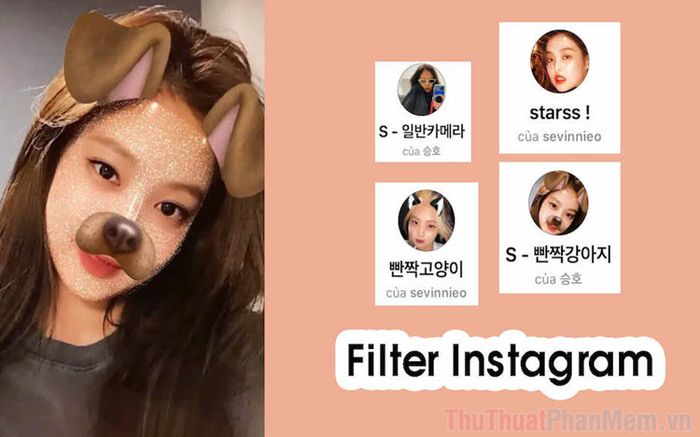
1. Chuẩn bị
- Điện thoại đã cài đặt ứng dụng PicsArt
- Máy tính chạy hệ điều hành Windows hoặc MacOS
- File ảnh khuôn mặt scan (lưu sẵn trên điện thoại)

2. Thiết kế mẫu Filter trên Instagram bằng PicsArt
PicsArt là công cụ đơn giản và hiệu quả để thiết kế Filter với kho nhãn dán phong phú, đẹp mắt. Ứng dụng này liên tục cập nhật thêm nhiều nhãn dán mới, giúp bạn thỏa sức sáng tạo.
Bước 1: Mở ứng dụng PicsArt, chọn Tạo mới (+) => Tất cả ảnh => Nền để bắt đầu thiết kế.
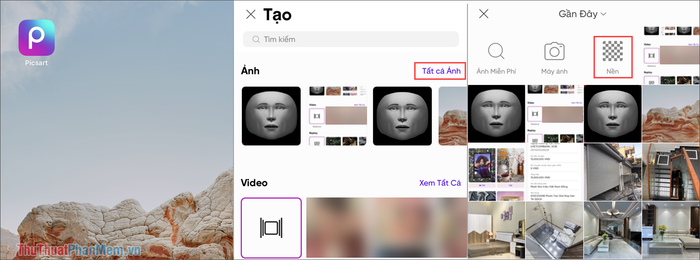
Bước 2: Tại mục Nền, chọn nền Caro (nền trong suốt) để tạo Filter tách nền chuyên nghiệp và ấn tượng.

Bước 3: Tiếp theo, chọn Thêm ảnh (1) => File ảnh mặt scan (2) để bắt đầu thiết kế.
Nếu bạn chưa có file ảnh mặt scan, hãy tham khảo và tải xuống tại Phần I của bài viết này.
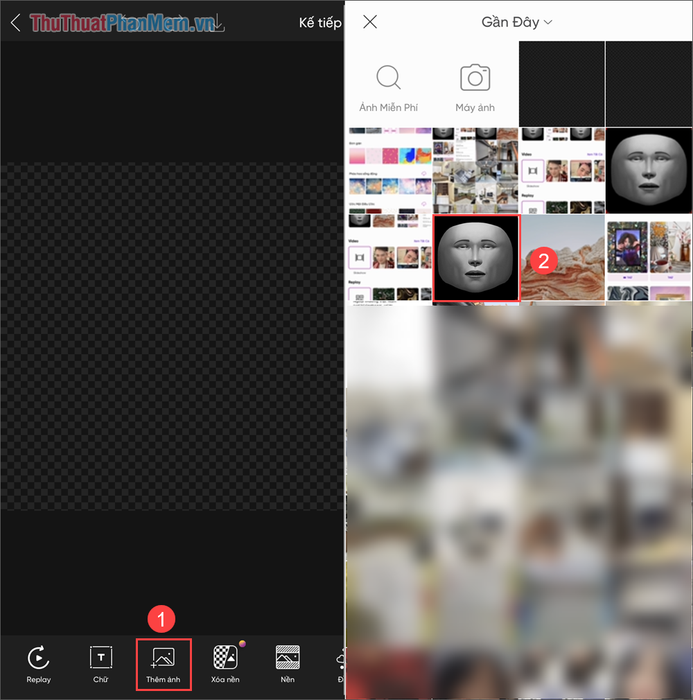
Bước 4: Sau khi mở file ảnh mặt scan, sử dụng biểu tượng Size để điều chỉnh kích thước ảnh phủ kín toàn bộ nền caro.
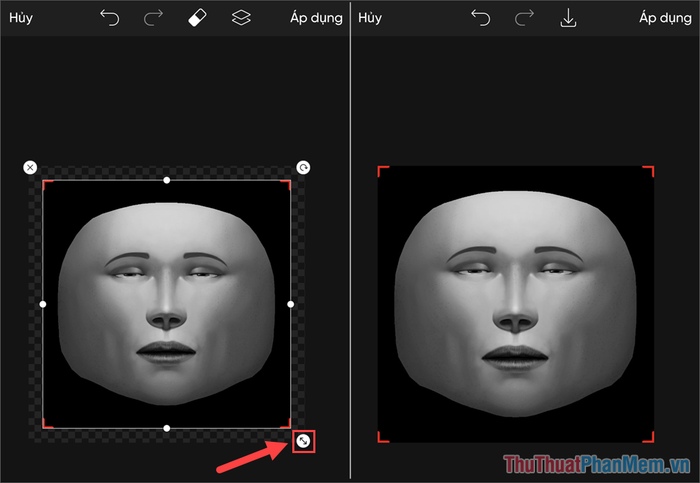
Bước 5: Để làm nổi bật filter Instagram, hãy khám phá mục Nhãn dán và lựa chọn những nhãn dán phù hợp với phong cách của bạn.
Trong bài viết này, Tripi sẽ sử dụng các nhãn dán mang chủ đề năm mới để minh họa.
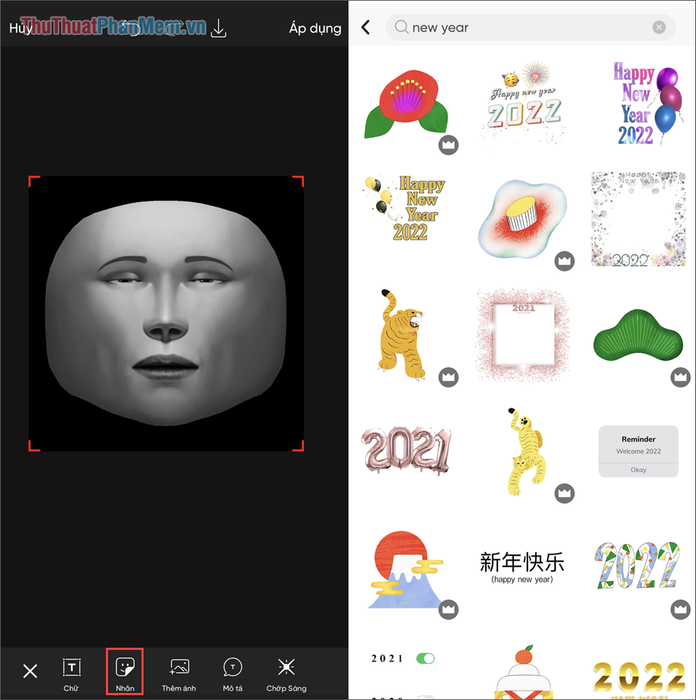
Bước 6: Vị trí đặt nhãn dán trên khuôn mặt scan sẽ quyết định cách chúng hiển thị trên khuôn mặt thật. Do đó, hãy căn chỉnh nhãn dán chính xác trên khuôn mặt scan để đạt hiệu quả tốt nhất.
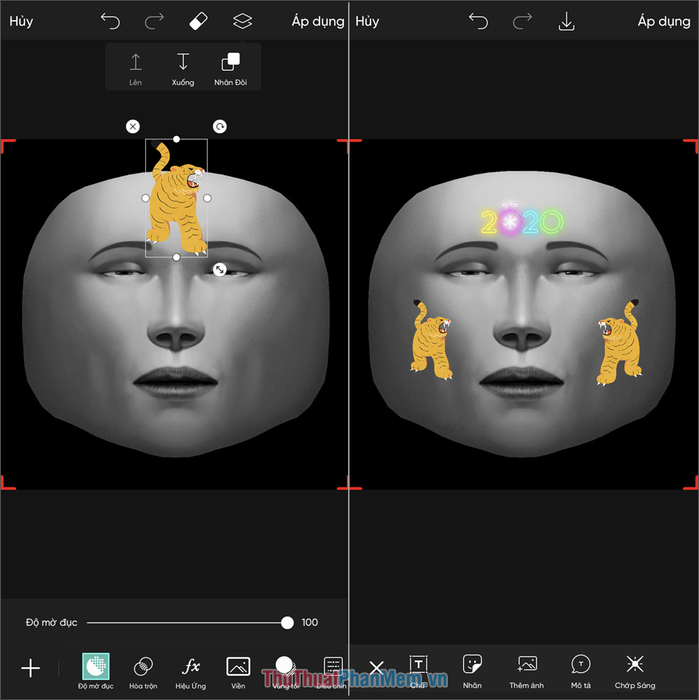
Bước 7: Sau khi hoàn thiện vị trí nhãn dán, nhấn vào nền khuôn mặt scan và chọn Độ mờ đục. Kéo thanh điều chỉnh về 0 để xóa hoàn toàn phần nền, giữ lại chỉ phần nhãn dán.
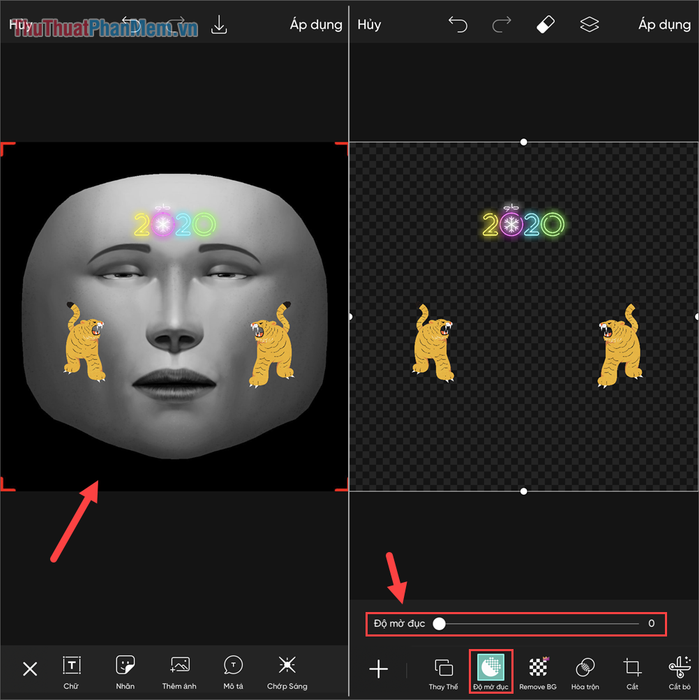
Bước 8: Hoàn tất bằng cách chọn Lưu để lưu hình ảnh vào điện thoại của bạn.
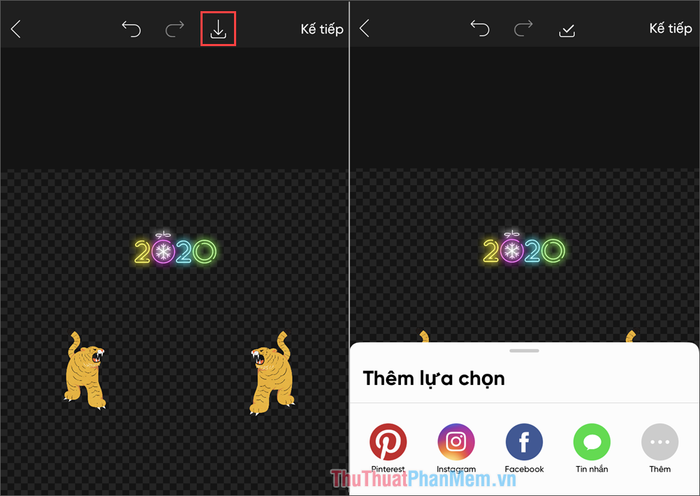
Bước 9: Mở hình ảnh trong thư mục Ảnh => Chia sẻ => Gmail và gửi đến địa chỉ email của bạn để tải về máy tính.
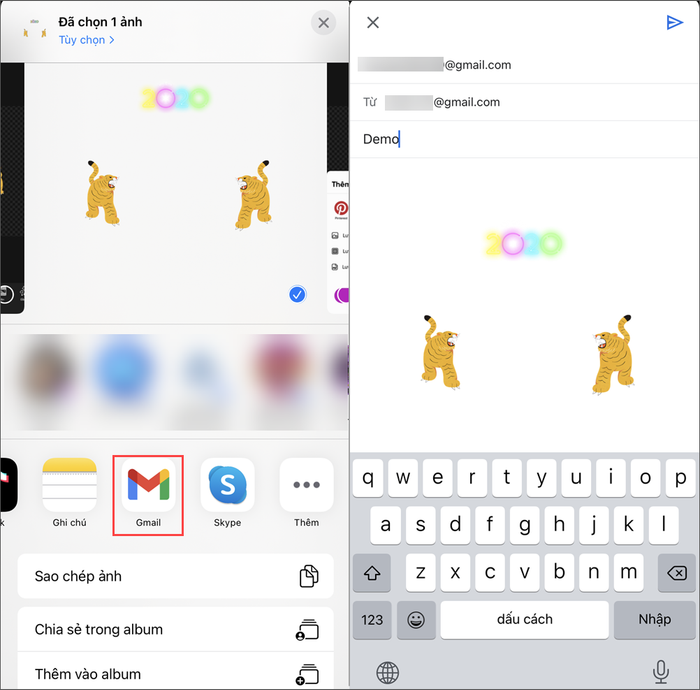
Bạn cũng có thể sử dụng phương pháp khác để chuyển hình ảnh sang máy tính, nhưng hãy đảm bảo giữ nguyên định dạng *.PNG. Sai định dạng sẽ khiến bạn không thể tạo filter trên Instagram.
3. Gán chuyển động cho mẫu Filter và tải lên Instagram
Sau khi hoàn thiện mẫu Filter trên điện thoại, hãy gửi ảnh mẫu qua Gmail để tải về máy tính, đảm bảo định dạng *.PNG. Lưu ý rằng nếu ảnh không đúng định dạng *.PNG, bạn sẽ không thể tạo filter trên Instagram.
Bước 1: Truy cập trang chủ Spark AR và nhấn chọn Tải xuống để cài đặt ứng dụng.
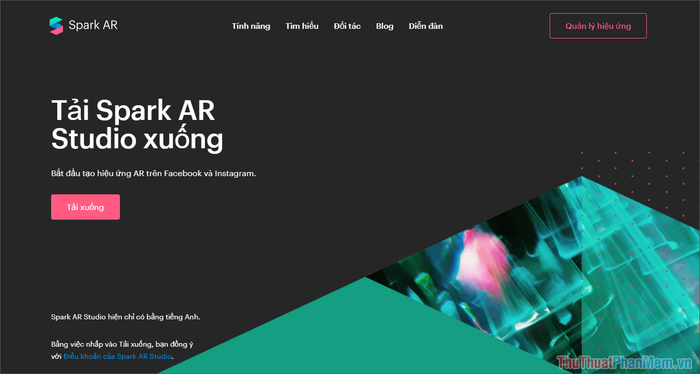
Bước 2: Sau khi cài đặt thành công, đăng nhập bằng tài khoản Facebook được liên kết với Instagram. Nếu không, bạn sẽ không thể tải lên Filter.
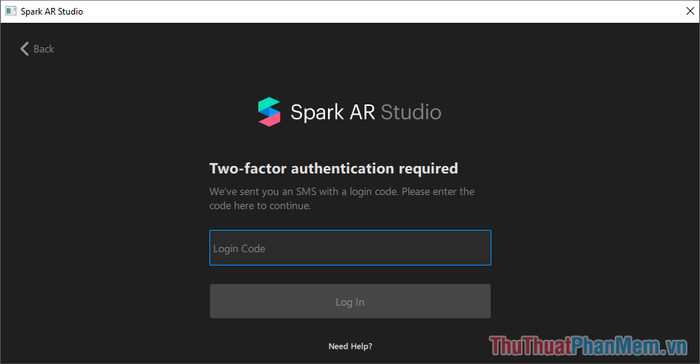
Bước 3: Để bắt đầu một dự án mới, chọn Create New và tiếp tục với Blank Project.
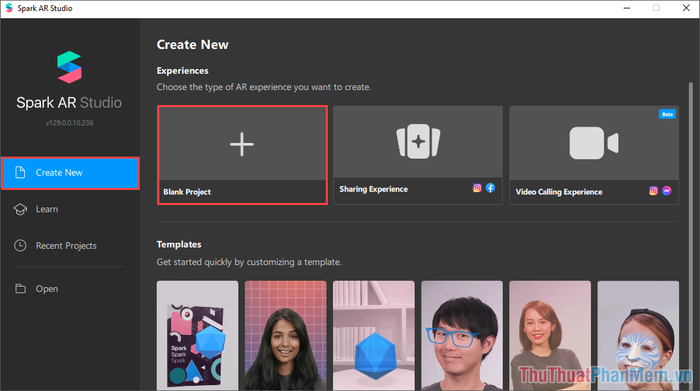
Bước 4: Trước khi bắt đầu, chọn mục Camera và chọn một khuôn mặt mẫu để áp dụng cho Filter Instagram của bạn.
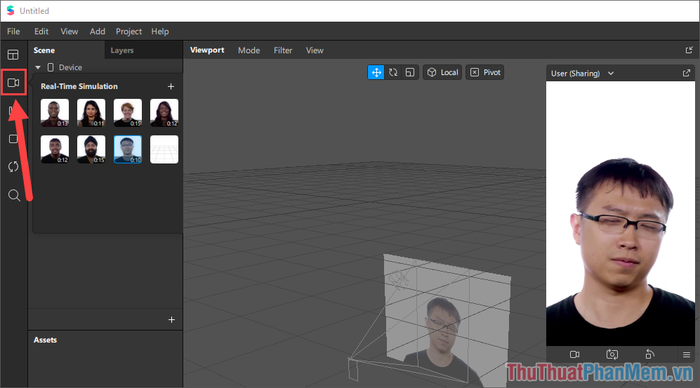
Bước 5: Tiếp theo, chọn Add => 3D Objects => Face Mesh để tạo mặt nạ chuyển động theo khuôn mặt người dùng.
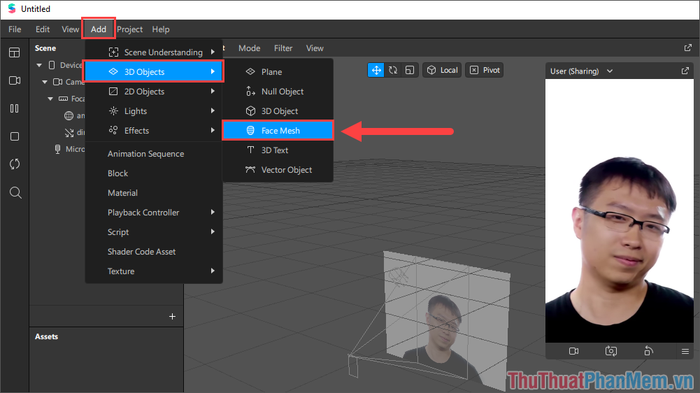
Bước 6: Sau khi tạo Face Mesh thành công, chọn faceMesh0 (1) trên bảng điều khiển và nhấn vào dấu + (2) trong mục Materials.
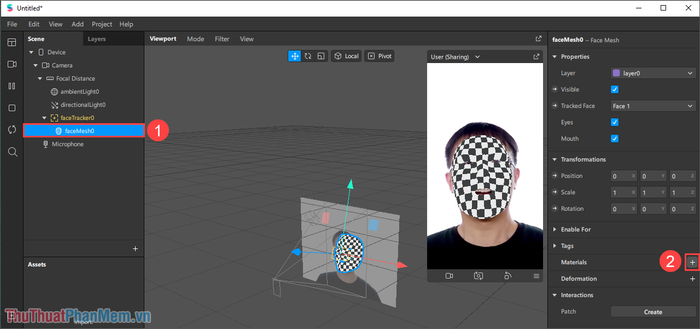
Bước 7: Khi bảng Assets hiển thị mục Materials, hãy đổi tên Material0 bằng cách nhấn đúp chuột vào tên đó.
Hãy đổi tên Material0 thành Retouching để phù hợp với mục đích sử dụng.
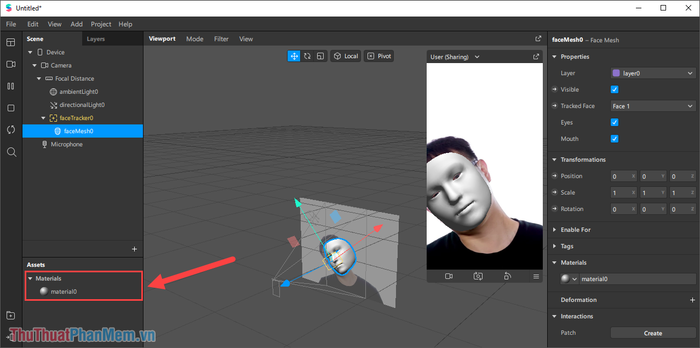
Bước 8: Chọn Retouching (1) => Shader Type (2) => Retouching (3) để thiết lập hiệu ứng làm mịn da.
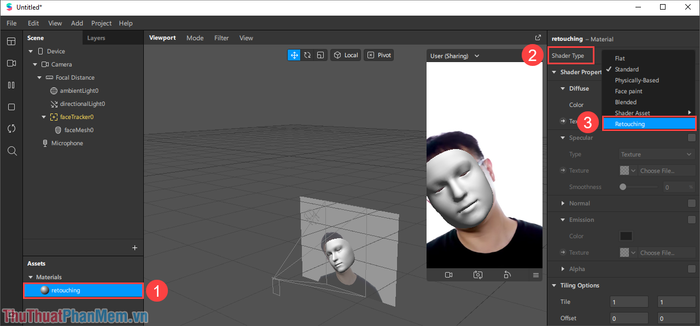
Bước 9: Chế độ Retouching giúp làm mịn da mặt, một yếu tố quan trọng khi thiết kế Filter trên Instagram.
Để điều chỉnh mức độ làm mịn da, hãy sử dụng thanh trượt Skin Smoothing. Thông thường, mức 70 là lý tưởng vì giá trị cao hơn có thể khiến hình ảnh bị mờ và thiếu tự nhiên.
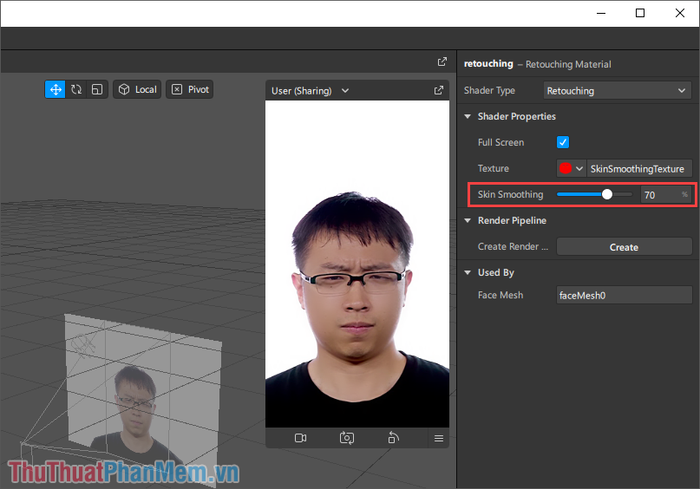
Bước 10: Tiếp theo, tạo một Face Mesh mới để thêm hiệu ứng hình ảnh độc đáo cho Filter của bạn.
Hãy nhấp chuột phải vào FaceMesh0 => Add Object => Face Mesh để thêm một lớp mặt nạ mới.
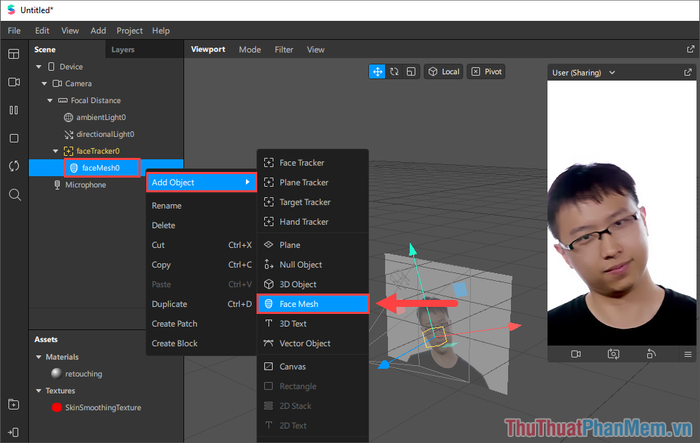
Bước 11: Tương tự như FaceMesh trước đó, bạn cần tạo Materials mới cho lớp mặt nạ này.
Chọn FaceMesh0 (1) => Materials + (2) => Create New Materials (3) để bắt đầu tạo Materials.
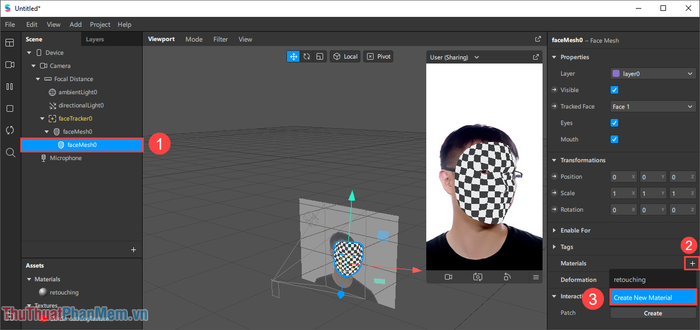
Bước 12: Đối với Material mới, hãy đổi tên thành một tên bất kỳ bằng cách nhấn đúp chuột vào tên Material hiện có.
Trong bước này, hãy đặt tên Material thành Demofilter để thuận tiện cho các thao tác tiếp theo.
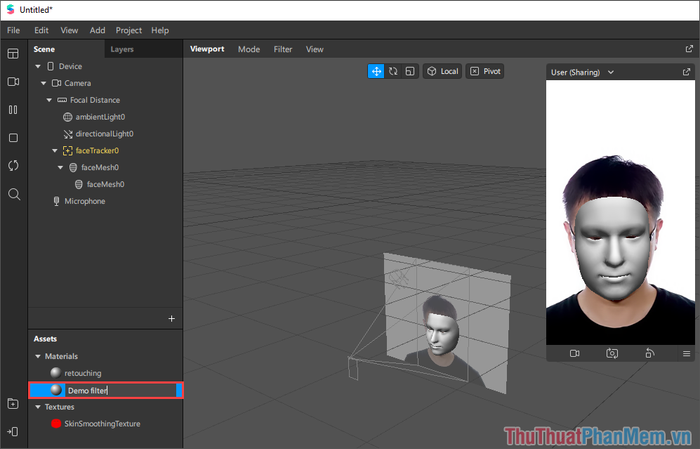
Bước 13: Để áp dụng hiệu ứng đã tạo lên khuôn mặt, chọn Demofilter (1) => Shader Type (2) => Face Paint (3).
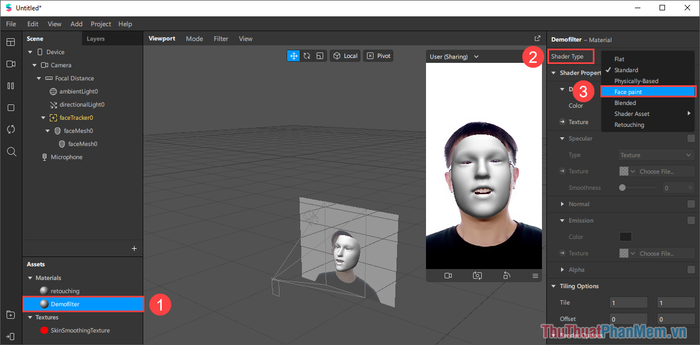
Bước 14: Tiếp theo, nhấn chọn Choose File… để tải lên hình ảnh hiệu ứng filter đã thiết kế từ điện thoại.
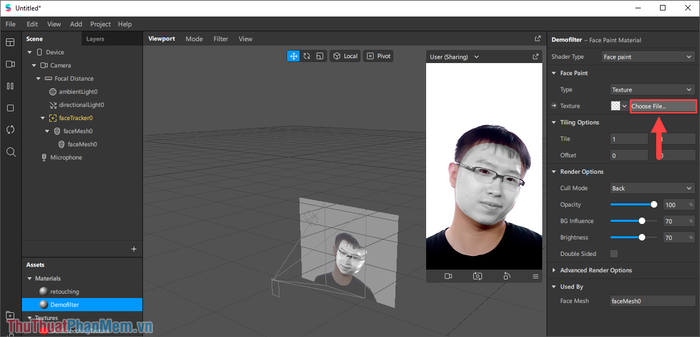
Lưu ý: File hiệu ứng Filter cần được lưu dưới định dạng *.PNG và đã tách nền.
Bước 15: Ngay lập tức, hiệu ứng filter sẽ được hiển thị trên khuôn mặt mẫu trong hệ thống.
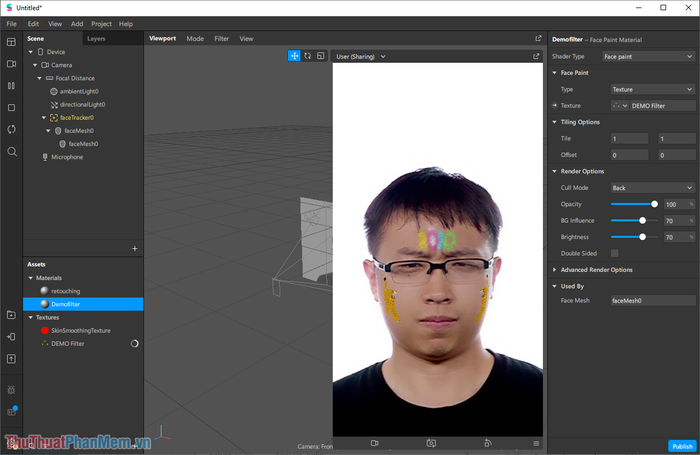
Bước 16: Kiểm tra kỹ lưỡng để đảm bảo hiệu ứng đã chính xác và hoàn hảo. Nếu cần, bạn có thể chỉnh sửa trên điện thoại và tải lại hình ảnh để cập nhật hiệu ứng mới.

Bước 17: Sau khi kiểm tra xong, mở thẻ Compression và chuyển tất cả về chế độ None (không nén) để duy trì chất lượng cao nhất cho hiệu ứng trên mọi nền tảng.
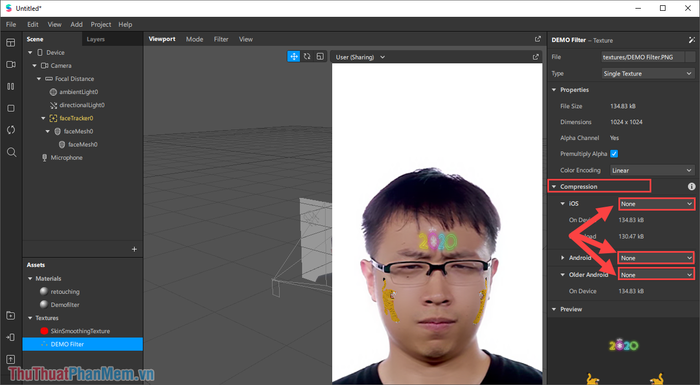
Bước 18: Để tải hiệu ứng lên Instagram, chọn Upload (1) => Publish new effect (2) => Upload (3).
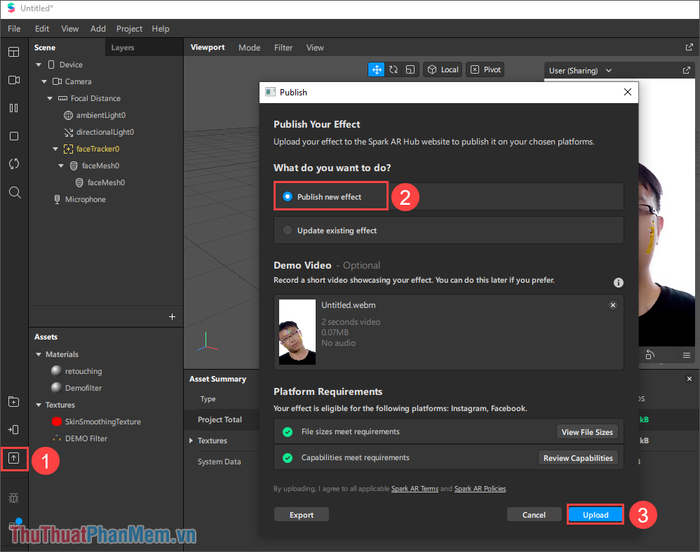
Bước 19: Quá trình tải hiệu ứng sẽ mất khoảng 5 phút. Sau khi hoàn tất, chọn Open Spark AR Hub để thiết lập thông tin chi tiết.
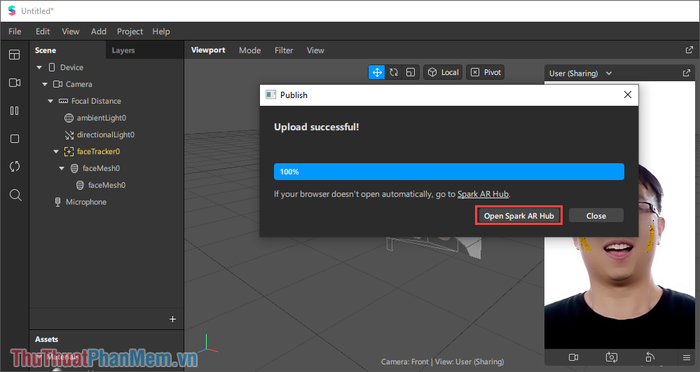
Bước 20: Thiết lập thông tin cho hiệu ứng là bước quan trọng. Bạn cần điền đầy đủ tên, nền tảng, chủ sở hữu... Tất cả thông tin đều bằng tiếng Việt, giúp bạn dễ dàng hoàn thành.
Cuối cùng, nhấn Gửi để đưa hiệu ứng lên Instagram. BQT Instagram sẽ xét duyệt hiệu ứng của bạn trước khi đưa vào kho chung. Thời gian xét duyệt thường từ 1 tiếng đến 5 ngày (phổ biến là 2 tiếng).
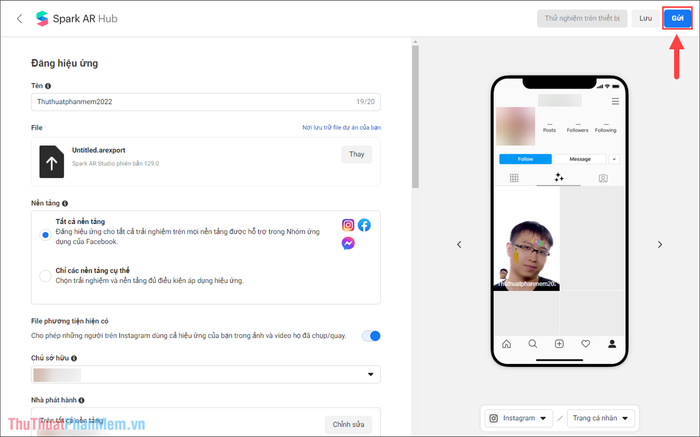
Bước 21: Trong thời gian chờ Instagram xét duyệt, bạn có thể dùng thử bản Demo của Filter thông qua tính năng xuất bản thử nghiệm.
Chọn Test on Devices => Instagram => Send để gửi bản thử nghiệm.
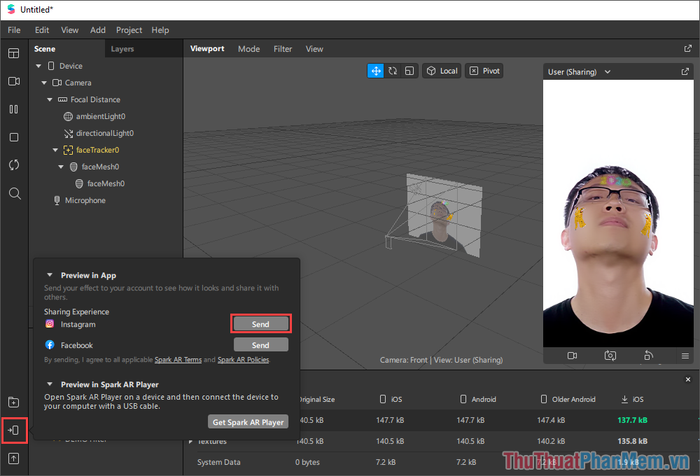
Hệ thống sẽ gửi tin nhắn đến Instagram trên điện thoại của bạn với phiên bản thử nghiệm. Chỉ cần nhấn vào để trải nghiệm ngay (xem chi tiết tại Phần 4).
4. Trải nghiệm thử Filter Instagram
Sau khi hoàn thành Bước 21 ở Phần 3, bạn sẽ nhận được tin nhắn trên Instagram để dùng thử filter đang được tạo.
Mở thông báo trên Instagram, chọn Tiếp tục để bắt đầu trải nghiệm thử Filter đang được tạo. Bạn sẽ thấy được kết quả của filter khi áp dụng trên Camera.
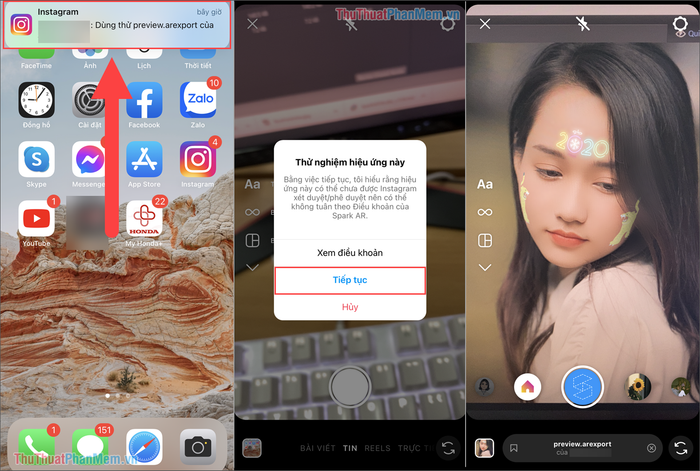
5. Hoàn tất quá trình đăng tải Filter lên Instagram
Sau thời gian chờ đợi, Facebook/Instagram sẽ gửi email thông báo “Hiệu ứng của bạn được chấp nhận” đến địa chỉ email của bạn. Lúc này, Filter đã chính thức có mặt trên cửa hàng hiệu ứng Instagram, sẵn sàng để mọi người tải xuống và sử dụng.

Trong bài viết này, Tripi đã hướng dẫn bạn cách tạo Filter trên Instagram một cách nhanh chóng và dễ dàng. Chúc bạn có những trải nghiệm thú vị và sáng tạo!
Có thể bạn quan tâm

Top 5 Spa Chăm Sóc Da Mặt Chất Lượng Tại Quận 11, TP.HCM

Top 5 Công thức pha trà trái cây nhiệt đới đầy sáng tạo và hấp dẫn

Khám phá BEAT MP3 for YouTube - Trò chơi âm nhạc đầy hấp dẫn từ kho nhạc khổng lồ của YouTube

Top 8 bộ kích sóng wifi và thiết bị khuếch đại sóng wifi tốt nhất hiện nay

Danh sách mã xuất xứ iPhone


